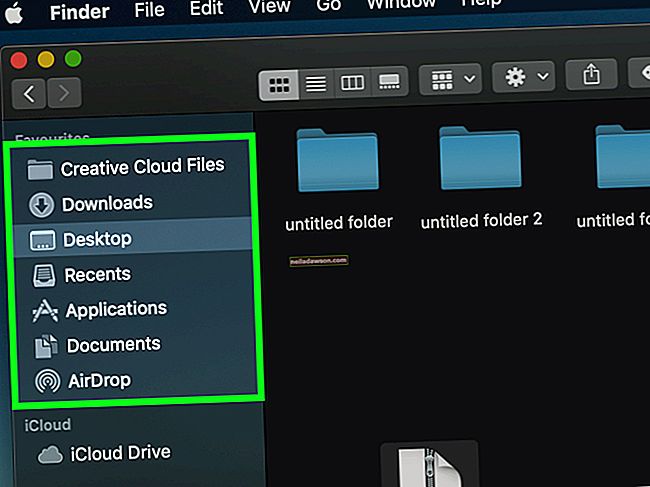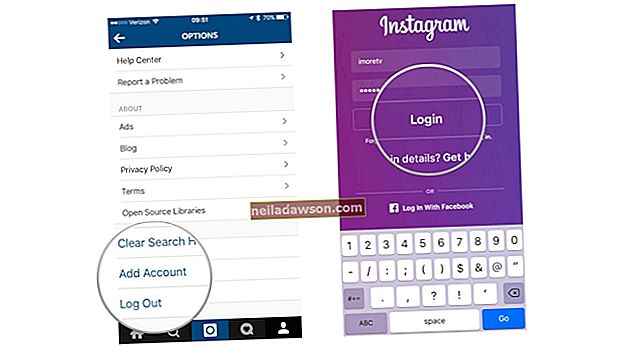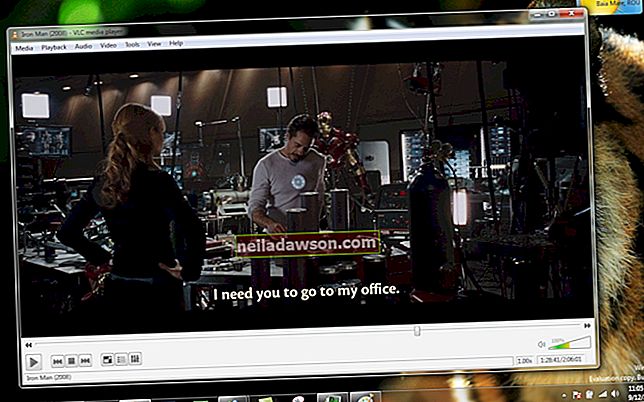Skjermbildeverktøyet til Mac OS X er et system som automatisk lagrer skjermbildene dine ved å trykke på bestemte hurtigtaster. Som standard er de lagret på skrivebordet, og kort tid for å bruke Terminal kan dette ikke endres. Imidlertid, hvis du ikke finner skjermbildene dine på skrivebordet, kan det å utføre grunnleggende feilsøking hjelpe deg med å finne hvor de er og endre lagringsplasseringen om nødvendig.
Standard lagringssted
Som standard lagres skjermbilder automatisk på skrivebordet hver gang du trykker på noen av skjermbildetastkommandoene. Filene heter Screen Shot etterfulgt av datoen de ble tatt, og lagres i PNG-format, så hvis du har ikonene dine sortert etter filtype eller navn, og du har et antall ikoner på skrivebordet, må du kanskje gjøre en litt å søke.
Andre applikasjoner
I noen tilfeller kan skjermbilder lagres i bestemte mapper i stedet for på skrivebordet. Dette gjøres vanligvis når du bruker et program med en bestemt skjermdump nøkkelkommando; for eksempel har mange spill en mappe dedikert til skjermbilder. Hvis du tar skjermbilder i et program, men ikke finner dem på skrivebordet, sjekk programmets preferanser for å se hvor de er lagret, eller sjekk programmets mappe i applikasjonene dine.
Feilsøking
Hvis du trykker på skjermbildetastene dine, men ingenting skjer, kan du bruke Finder og Spotlight til å se om bildene vises andre steder. Åpne Finder og klikk på "Alle filene mine", og endre deretter måten filer blir sortert til Opprettet dato. Eventuelle nye skjermbilder skal vises helt i begynnelsen. Du kan bruke Spotlight til å søke etter "Skjermbilde". Hvis dette fremdeles ikke fungerer, kan du se på hurtigtastinnstillingene for å sikre at det ikke er endret. For å gjøre dette, åpne "Systemvalg", klikk "Tastatur" og velg "Tastatursnarveier" -fanen. Snarveiene til skjermbildet er under kategorien Skjermbilder.
Endre Lagre plassering
Hvis skjermbildene dine av en eller annen grunn lagres på et nytt sted, kan du endre plasseringen tilbake til standard ved å bruke Terminal. Dette er en enkel prosess, men vær ekstremt nøye med å lime inn kommandoene nøyaktig slik de er skrevet. Åpne "Terminal" fra Verktøy-mappen, og skriv eller lim inn følgende linje:
standard skriv com.apple.screencapture location ~ / Desktop /
Trykk på "Enter", og skriv eller lim inn følgende linje for å lagre endringene:
killall SystemUIServer
Trykk "Enter" igjen og avslutt Terminal, og skjermbildene dine lagres direkte på skrivebordet.